Windows 7操作系统为用户提供了一个强大的功能,即通过计算机创建WiFi热点。这一功能不仅可以让用户在没有路由器的情况下共享 *** ,还能为周围的设备提供上网服务。随着移动设备的普及,WiFi热点的需求日益增加,尤其是在需要临时上网的场合。本文将详细介绍如何在Windows 7中设置WiFi热点,包括其背景、设置步骤、常见问题及解决方案等。
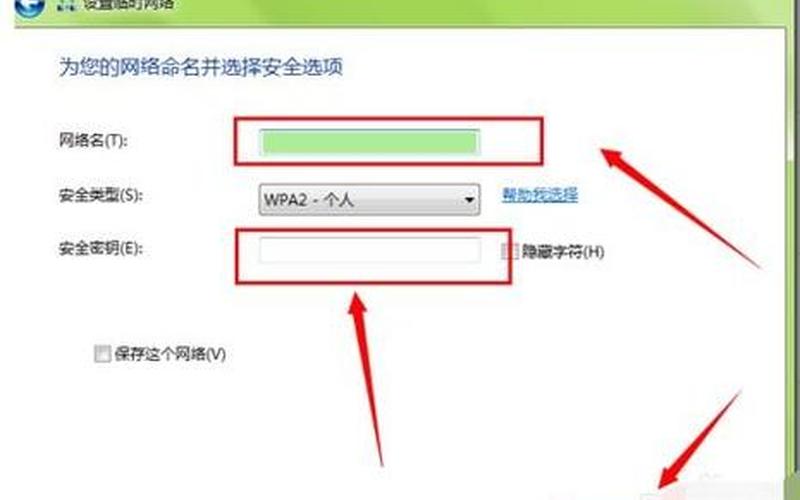
Windows 7 WiFi热点概述
Windows 7的WiFi热点功能允许用户将有线 *** 连接共享给其他无线设备。这一功能的实现依赖于虚拟无线网卡技术,用户只需通过命令行输入相关指令,即可轻松创建一个无线 *** 。这种方式特别适合那些没有路由器或希望节省 *** 费用的用户。通过设置WiFi热点,用户可以让手机、平板电脑等设备方便地连接互联网,从而实现多设备共享上网。
设置WiFi热点的准备工作
在开始设置之前,确保你的计算机具备以下条件:计算机必须连接到有线 *** ,这是因为WiFi热点是基于有线 *** 进行共享的。确保计算机的无线网卡支持虚拟承载 *** 功能。大部分现代笔记本电脑都具备这一功能,但某些台式机可能需要额外的无线适配器。用户需要以管理员身份运行命令提示符,以便执行相关命令。
创建WiFi热点的详细步骤
打开命令提示符:点击“开始”菜单,在搜索框中输入“cmd”,然后右键点击“cmd.exe”,选择“以管理员身份运行”。
启用虚拟无线网卡:在命令提示符中输入以下命令:
bashnetsh wlan set hostednetwork mode=allow ssid=YourSSID key=YourPassword
其中YourSSID是你想要设置的WiFi名称,YourPassword是密码(至少8位)。
设置 *** 共享:打开“ *** 和共享中心”,找到当前连接的有线 *** ,右键点击并选择“属性”。在“共享”选项卡中,勾选“允许其他 *** 用户通过此计算机的Internet连接来连接”,并选择刚才创建的虚拟无线连接。
启动WiFi热点:在命令提示符中输入以下命令以启动WiFi热点:
bashnetsh wlan start hostednetwork
连接设备:其他设备可以搜索到你创建的WiFi名称,并使用设置的密码进行连接。
常见问题与解决方案
在使用Windows 7创建WiFi热点时,用户可能会遇到一些问题。例如,有时设备无法连接到热点或显示“有限访问”。这些问题通常与 *** 配置有关。确保在共享设置中正确选择了虚拟无线连接,并检查是否已正确输入密码。如果问题依然存在,可以尝试重新启动计算机或重置 *** 适配器。
相关内容的知识扩展:
虚拟无线网卡技术:虚拟无线网卡是一种允许单个物理无线网卡同时作为多个逻辑网卡工作的技术。在Windows 7中,通过命令行工具netsh,可以轻松启用这一功能。这种技术不仅限于Windows 7,还被广泛应用于其他操作系统中,使得用户能够灵活地管理 *** 连接。
安全性考虑:在创建WiFi热点时,安全性是一个重要因素。使用强密码(至少8位字符,包括字母和数字)可以有效防止未授权访问。建议定期更改密码,并监控已连接设备,以确保 *** 安全。
性能优化:虽然Windows 7能够创建WiFi热点,但其性能可能不如专用路由器。在高负载情况下(如多个设备同时上网),可能会出现速度下降的问题。为了改善这种情况,可以限制同时连接的设备数量,并确保主机计算机具有足够的处理能力和带宽。
通过以上内容,相信读者对Windows 7 WiFi热点的设置及相关知识有了更深入的了解。这一功能不仅提高了 *** 使用效率,也为日常生活提供了极大的便利。







